在智能手机与线性PCM录音棒之间建立Bluetooth连接
若要建立Bluetooth连接,您需要事先在智能手机与线性PCM录音棒之间进行设备记录(配对)。
配对的意思是让Bluetooth设备进行相互记录,从而首次建立无线连接。
-
请在线性PCM录音棒上执行以下操作。
从HOME菜单中选择[
 Bluetooth] - [REC Remote] - [添加设备 (配对)],然后按
Bluetooth] - [REC Remote] - [添加设备 (配对)],然后按 。
。如果线性PCM录音棒的Bluetooth功能关闭,显示窗口上就会出现[要开启 Bluetooth 吗?]。选择[是]。
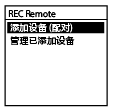
出现[请从其他设备进行配对]。
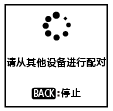
-
请在智能手机上执行以下操作。
-
对于Android:
- 在智能手机上打开Bluetooth功能。
- 启动REC Remote。
- 点击[添加设备]画面上的[与录音棒配对]并遵照画面指示进行操作。
- 在Bluetooth设置画面上搜索[PCM-A10]并添加要与智能手机进行Bluetooth配对的线性PCM录音棒。
- 使用返回按钮显示[添加设备]画面,然后选择[PCM-A10]。
- 选择[注册]。
-
对于iOS:
- 在iPhone上打开Bluetooth功能。
- 在Bluetooth设置画面上搜索[PCM-A10]并添加要与iPhone进行Bluetooth配对的线性PCM录音棒。
- 按Home按钮关闭Bluetooth设置画面,然后启动REC Remote。
-
当智能手机上出现REC Remote的操作画面时,说明已成功建立Bluetooth连接。
继续执行使用智能手机进行线性PCM录音棒操作。
注意
-
在以下情况下,将清除设备记录(配对)信息。您需要再次进行设备间的相互记录(配对)。
-
由于初始化等原因(举例而言),其中一台设备或两台设备的设置被重置为默认设置。
-
在维修服务过程中(举例而言),设备记录(配对)信息被删除。
如果从线性PCM录音棒中删除了设备记录(配对),但智能手机上仍有线性PCM录音棒的设备记录(配对)信息,则删除该信息并重新进行设备记录(配对)。
-
提示
-
如果在Android智能手机的Bluetooth设置画面上未显示[PCM-A10],请选择画面底部的[搜索设备]。
-
Android智能手机的[蓝牙配对请求]画面上会出现一条用于确认密钥的信息。选择[配对]以继续。
-
第一次在Android智能手机上启动REC Remote时,步骤6中会出现高级设备设置画面。若要更改设备名称,请选择[编辑]并更改名称,然后选择[注册]。
-
更改后的设备名称仅出现在Android智能手机的REC Remote应用程序中。它不会出现在智能手机的操作系统屏幕或线性PCM录音棒的显示窗口中。
-
若要在Android智能手机与另一台(或后续)线性PCM录音棒之间进行设备记录(配对)并建立Bluetooth连接,请点击REC Remote操作画面上的设备名称,点击画面底部的
 ,然后重复步骤3 - 6。
,然后重复步骤3 - 6。
帮助指南的内容可能会因产品规格的更新而在没有通知的情况下变更。